- Ako už pravdepodobne viete, pokus o hranie Valoranta v systéme Windows 11 vyžaduje TPM 2.0.
- Secure Boot je tiež nutnosťou, ak si chcete vziať najnovší titul Riot na malý test.
- Sú však prípady, kedy si tieto bezpečnostné prvky budete musieť zapnúť sami.
- Hlavným dôvodom, prečo sa Riot Games takto rozhodli, je boj proti online podvodníkom.
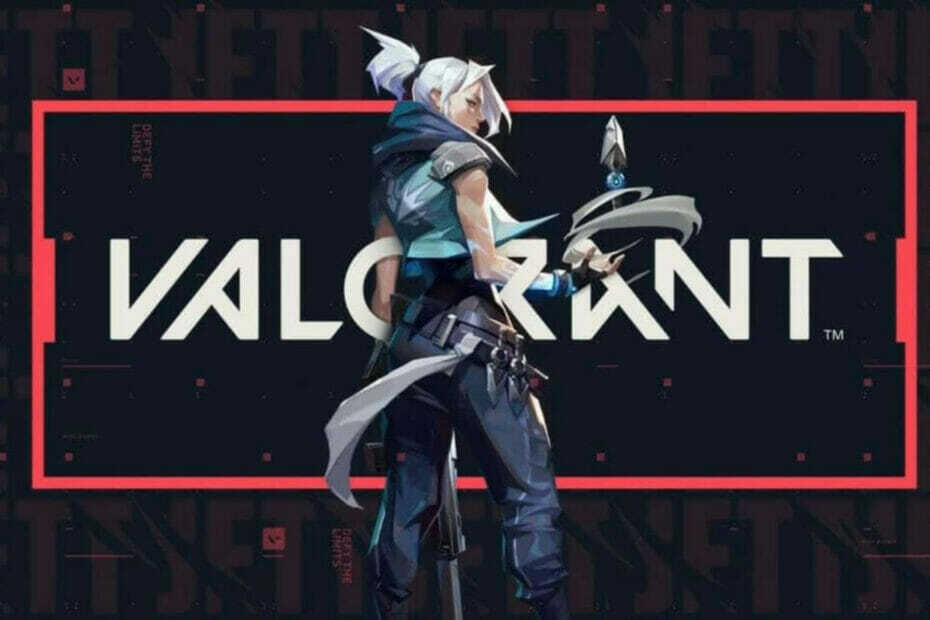
V súvislosti so systémom Windows 11 je stále veľa nejasností, napriek tomu, že už bol vydaný tento mesiac, a jedným z najväčších problémov je požiadavka nového operačného systému TPM 2.0 na ochranu pred firmvérom útokov.
Aj keď je možné túto bezpečnostnú funkciu obísť pri spustení Windows 11, Riot Games a Valorant už začali toto opatrenie presadzovať, takže počítače so systémom Windows 11 bez TPM 2.0 nemôžu spustiť Valorant.
Žiadne Secure Boot, žiadny TPM, žiadny Valorant
Niektorí používatelia začali hlásiť, že pri pokuse o hru Valorant sa im zobrazujú chybové hlásenia uviesť aktuálne zostavenie anti-cheatovej služby Riot Vanguard vyžaduje TPM 2.0 aj Secure Boot povolené.
A po upozornení sú hráči rýchlo vyhodení z hry.
Pokúšam sa spustiť VALORANT v systéme Windows 11, ale vyžaduje sa Secure Boot. od WindowsHelp
Hlavným dôvodom, prečo to Riot presadil, je, že firmvérový systém Trusted Platform Module to dotiahol ďaleko pre hráčov je ťažšie podvádzať, pretože podvodníci, ktorí dostanú ban, nebudú môcť okamžite podvádzať nové ID hardvéru.
Vzhľadom na to, aké užitočné je to pre vývojárov, je tiež celkom možné, že požiadavka TPM 2.0 nezostane izolovaný od Windows 11 for Valorant, pretože Riot je celkom schopný presadiť to na Windows 10, tiež.
Bude Valorant fungovať po aktivácii Secure Boot?
Odpoveď je áno a mali by ste to zvážiť ešte predtým, ako sa pokúsite spustiť samotnú hru.
Stačí otvoriť príkazový riadok, spustiť ho ako správca a napísať mbr2gpt, Stlačte kláves enter a váš disk by sa mal skonvertovať na gpt bez straty dát.
Odborníci v skutočnosti očakávajú, že stále viac titulov sa bude dať hrať iba vtedy, ak sú na príslušnom stroji povolené takéto bezpečnostné funkcie.
Súdiac podľa toho, ako sa veci formujú, určite smerujeme k bezpečnejšej online ére a týmto bezpečnostným opatreniam sa určite nebudeme môcť vyhýbať navždy.
Podarilo sa vám úspešne nainštalovať a hrať Valorant na vašom zariadení so systémom Windows 11? Podeľte sa s nami o svoje skúsenosti v sekcii komentárov nižšie.


